Формы - это отличный способ для пользователей вне Blue отправлять информацию, такую как заявки в службу поддержки или запросы от новых клиентов.
Формы в Blue тесно интегрированы с другими функциями, чтобы обеспечить быстрое реагирование нужного человека при отправке формы.
Вы также можете посмотреть следующее видео:
Как работают формы
Формы привязаны к конкретным проектам и могут создаваться и изменяться только Администраторами проекта или Участниками команды. Вы можете создать неограниченное количество форм в каждом проекте, и каждая форма может собирать разную информацию и направлять информацию в разные списки и к разным исполнителям.
Каждая форма имеет уникальную ссылку, которой можно поделиться с кем угодно. Таким образом, пользователи вне Blue могут видеть и отправлять формы. Когда форма отправлена, в проекте создается новая запись.
Имейте в виду, что все формы являются публичными и не имеют ограничений (то есть защиты паролем). Это означает, что любой, у кого есть ссылка на форму, может отправлять информацию в ваш проект и создавать записи.
Создание форм
Вы можете использовать редактор с функцией перетаскивания для добавления любых стандартных полей проекта, а также пользовательских полей в свою форму.
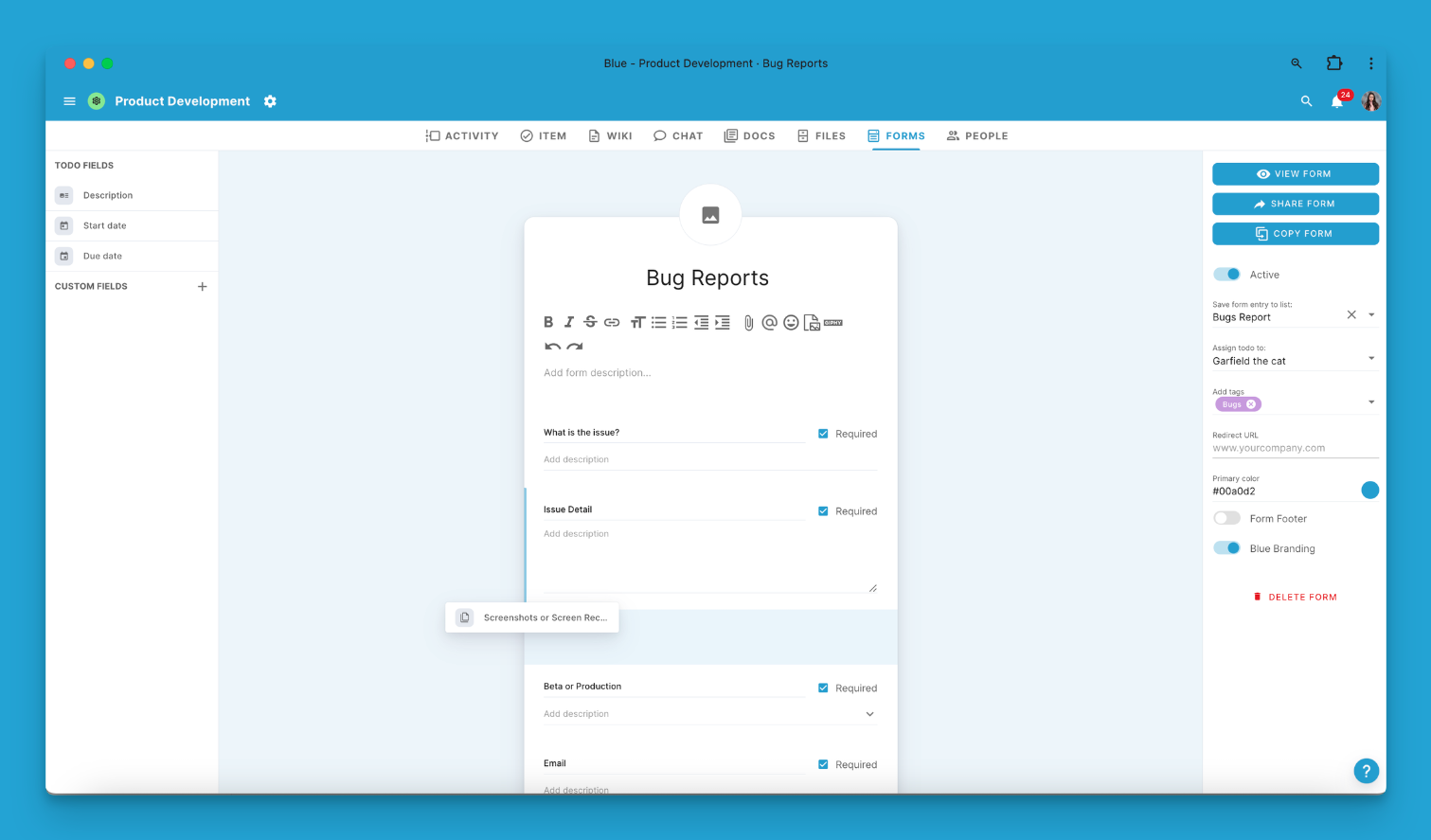
Редактор форм с функцией перетаскивания в Blue
Это список пользовательских полей, доступных для использования:
| Пользовательское поле | Доступно в формах? |
|---|---|
| Однострочный текст | ☑ |
| URL / Ссылка | ☑ |
| Валюта | ☑ |
| Страна | ☑ |
| Дата | ☑ |
| Единичный выбор | ☑ |
| Множественный выбор | ☑ |
| Местоположение / Карта | ☑ |
| Номер телефона | ☑ |
| ☑ | |
| Звездный рейтинг | ☑ |
| Флажок | ☑ |
| Число | ☑ |
| Процент | ☑ |
| Формула | - [ ] |
| Уникальный ID | - [ ] |
| Флажок | - [ ] |
| Ссылка | - [ ] |
| Поиск | - [ ] |
| Длительность | - [ ] |
Поля могут иметь заголовки и описания, и вы также можете выбрать, являются ли они обязательными для отправки формы.
Опции настройки
Логотип формы
Формы могут иметь изображения вверху, которые можно установить, нажав на изображение по умолчанию.
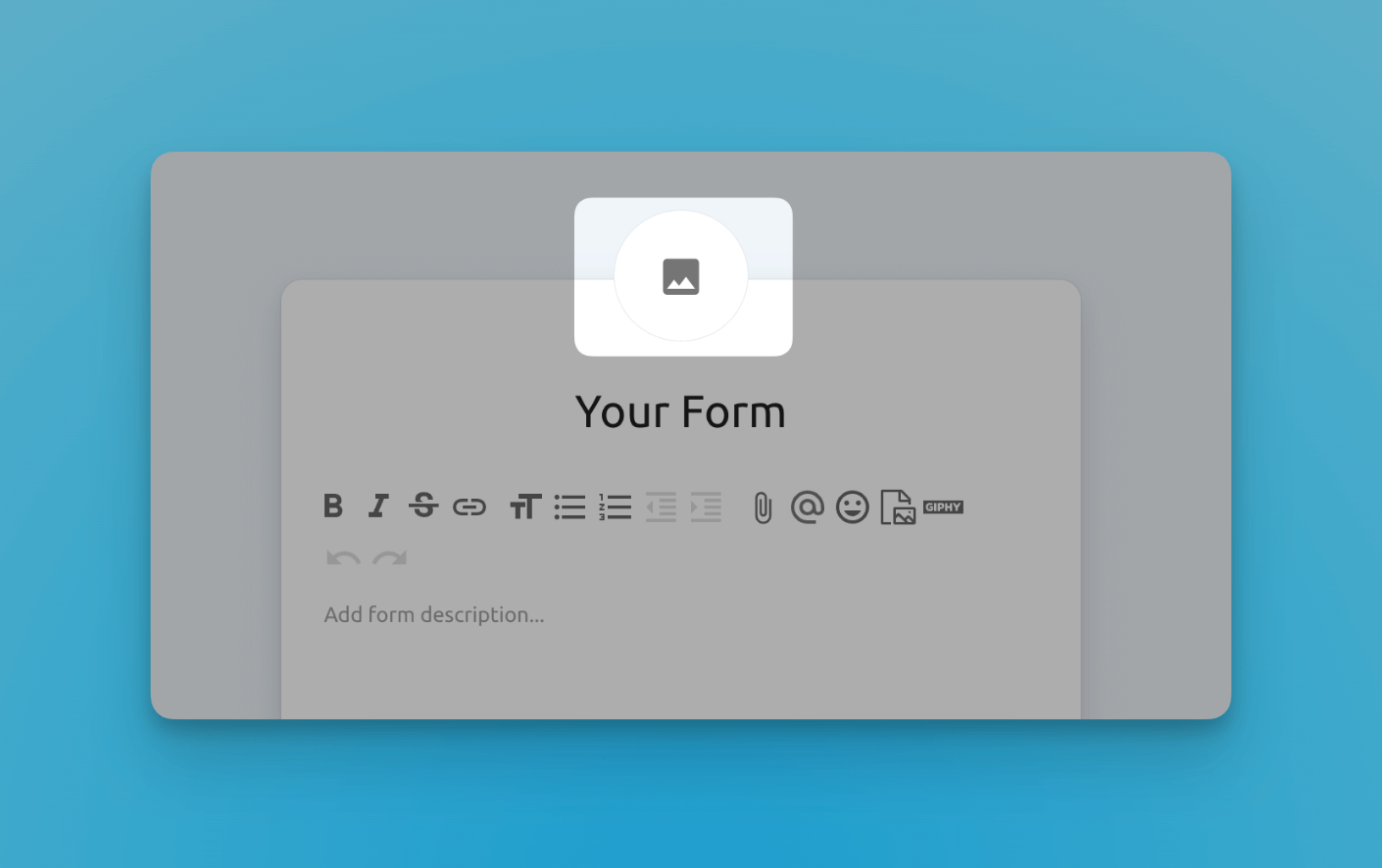
Описания форм
Формы могут иметь описания, которые предоставляют дополнительный контекст и информацию пользователям, которые будут отправлять форму. Это редактор форматированного текста, и вы можете добавлять текст, изображения, видео и файлы.
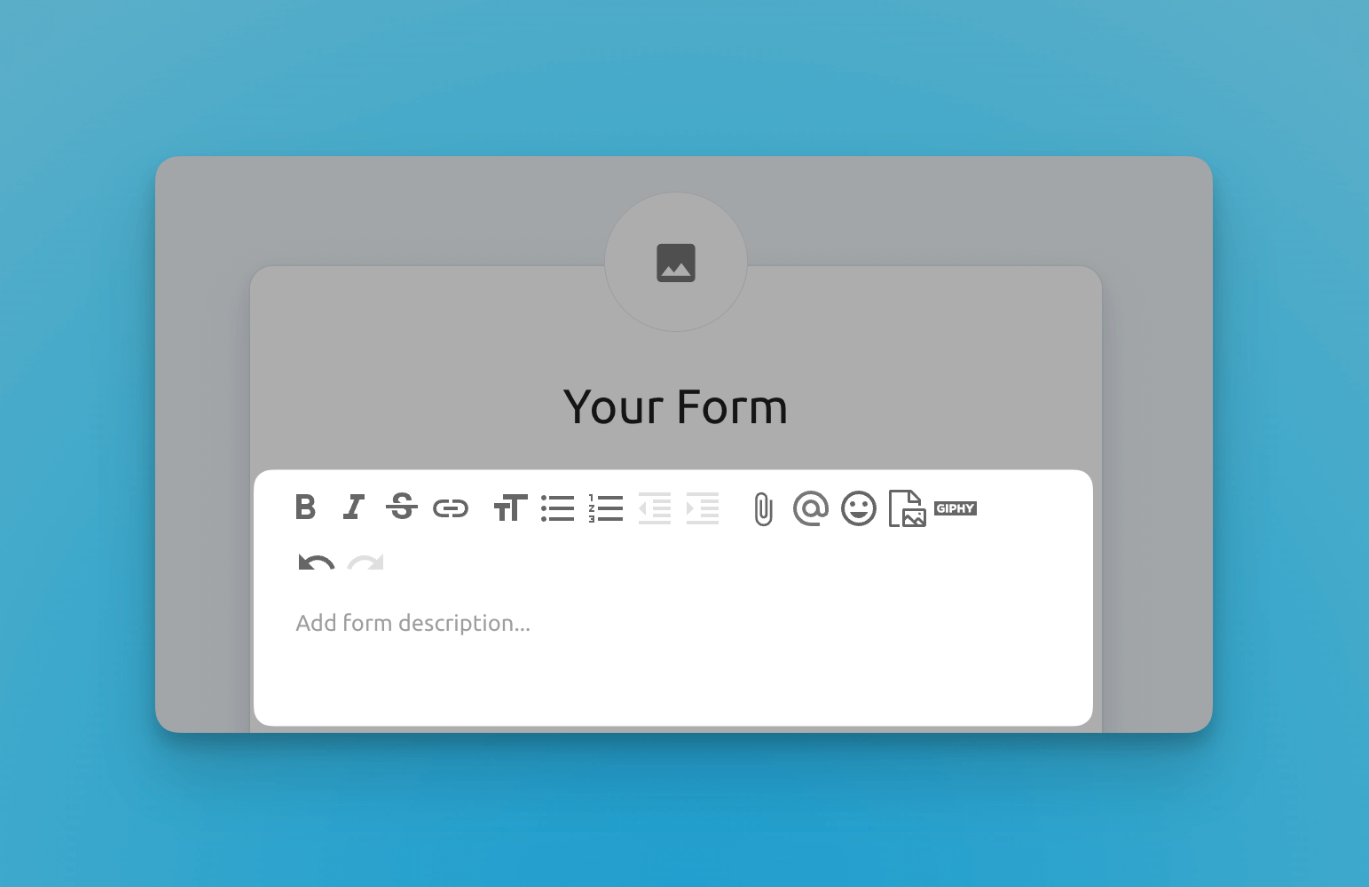
Маршрутизация форм
Когда форма отправляется в Blue, она генерирует запись. Вы можете определить конкретный список, куда будет помещена эта запись, выбрать участника команды, которому она должна быть назначена, и решить, должна ли она быть отмечена любыми из доступных тегов в вашем проекте. Такой уровень контроля гарантирует, что каждая запись организована, назначена и отмечена способом, который соответствует рабочему процессу и требованиям вашего проекта.
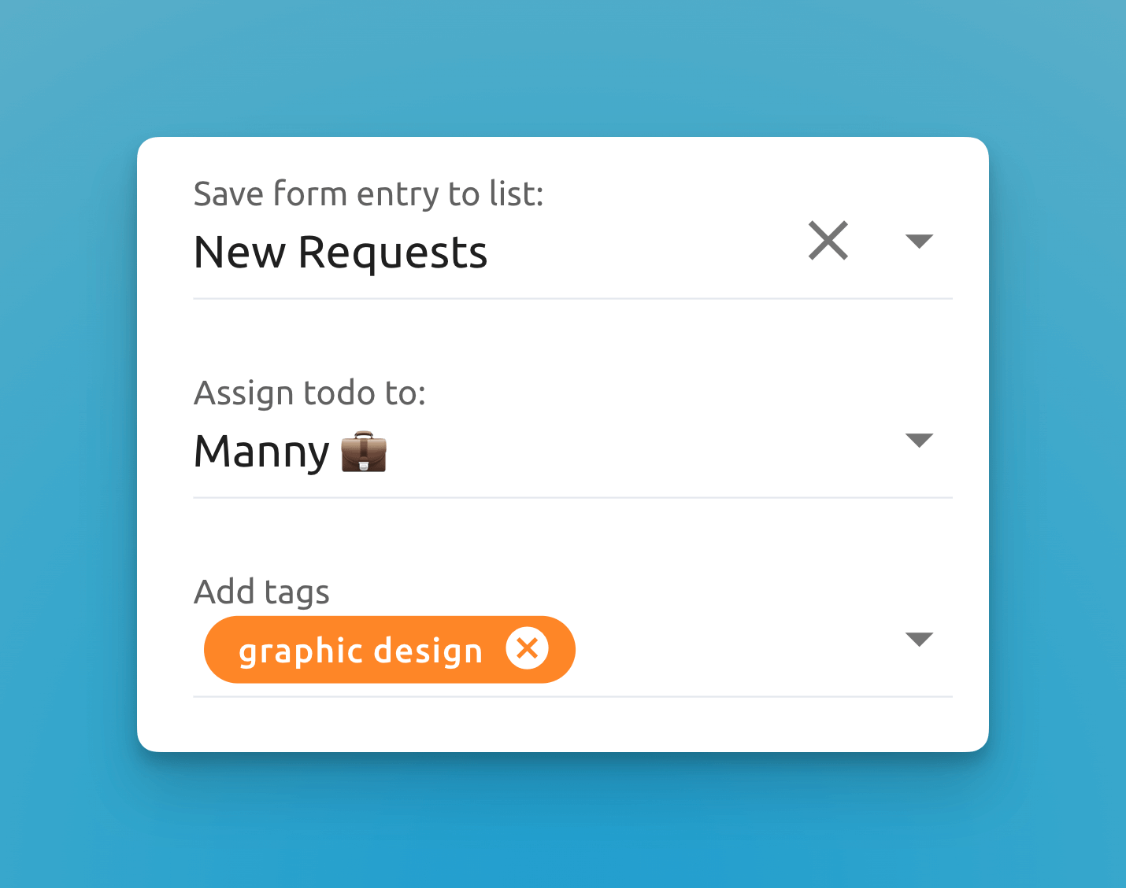
Записи, созданные этой формой, попадут в список Новые запросы, будут назначены Manny и отмечены как Графический дизайн
URL перенаправления
После того как пользователь отправляет форму, Blue показывает сообщение об успехе по умолчанию:
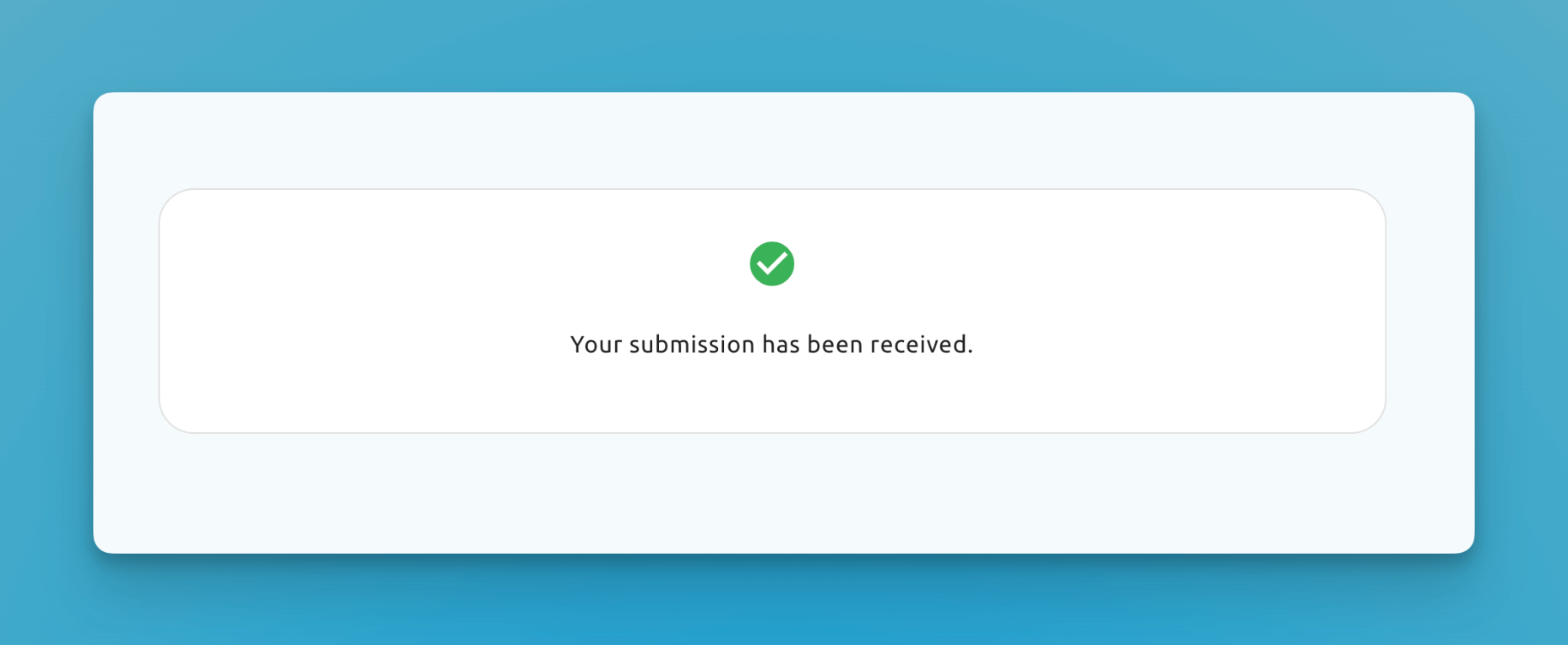
Сообщение об успешной отправке формы
Если хотите, вы можете установить пользовательский URL перенаправления, чтобы отправить пользователя на ваш собственный веб-сайт и показать пользовательское сообщение благодарности.
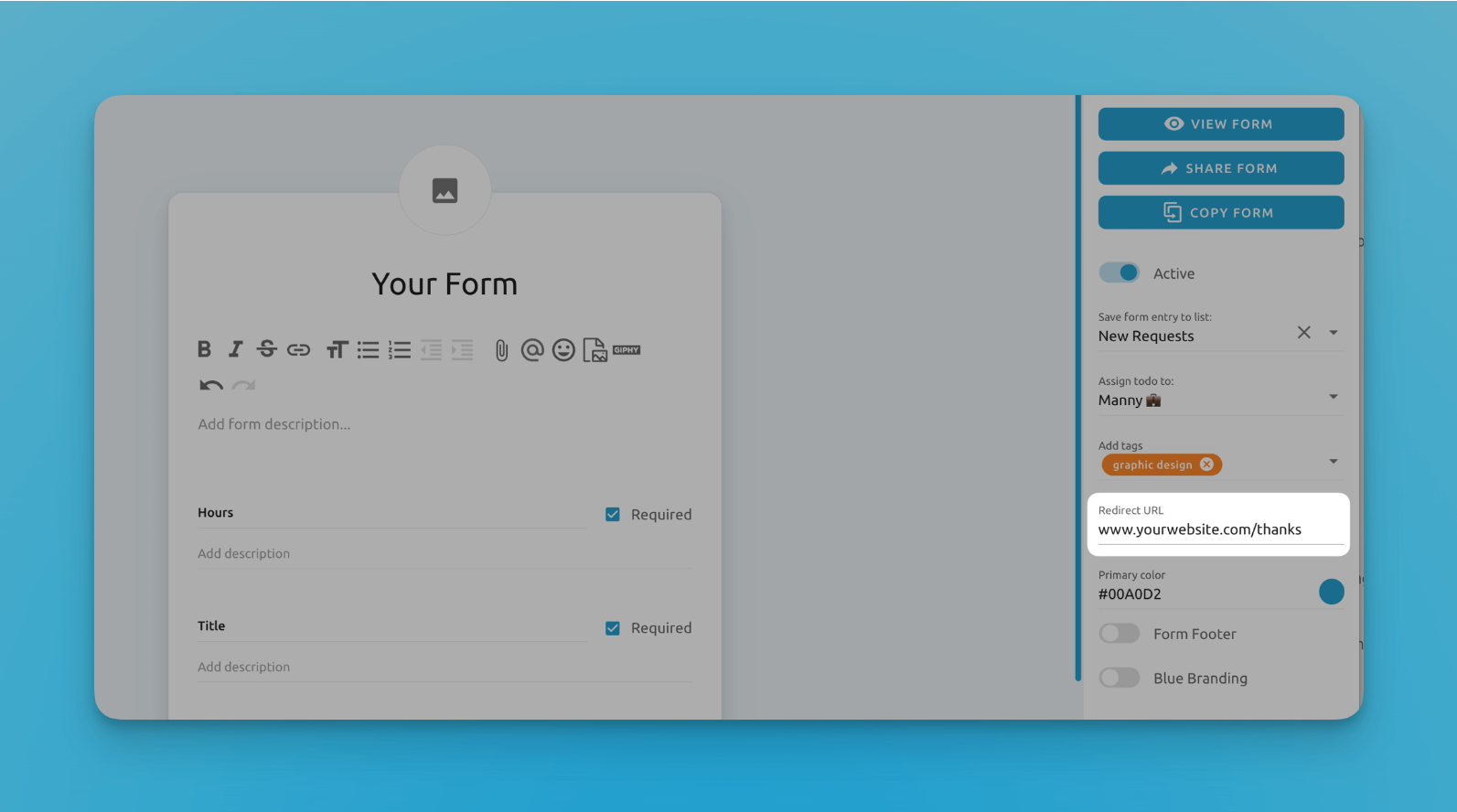
Вы можете установить свой пользовательский URL перенаправления в правой боковой панели в редакторе форм
Основной цвет
По умолчанию формы используют цвет Blue по умолчанию (мы любим называть его "Blue" Blue) для кнопки отправки и фона страницы формы. Однако, если вы хотите использовать другой цвет, чтобы лучше соответствовать брендингу вашей организации, вы можете изменить это в правой боковой панели.
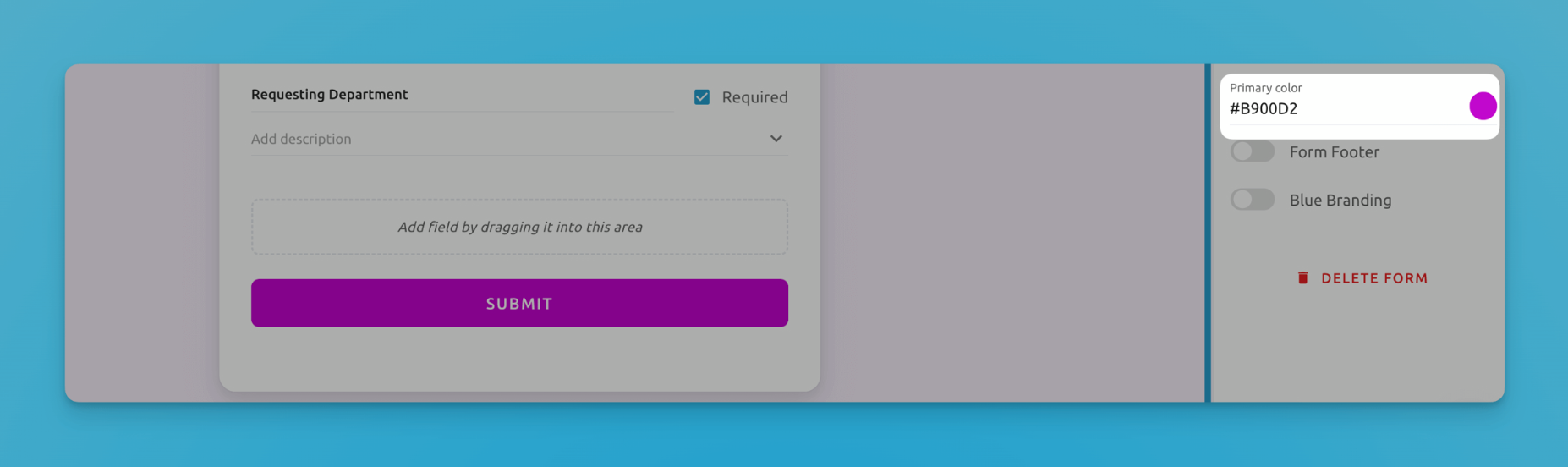
Установите любой цвет из правой боковой панели в редакторе форм.
Нижний колонтитул формы
Формы Blue имеют дополнительный компонент нижнего колонтитула, который является полем форматированного текста, содержимое которого затем отображается под кнопкой отправки в публичной версии формы.
Это полезно во многих сценариях: условия и положения, политика конфиденциальности, дополнительные уведомления, или даже для добавления ссылок на ваши страницы в социальных сетях или контактную информацию.
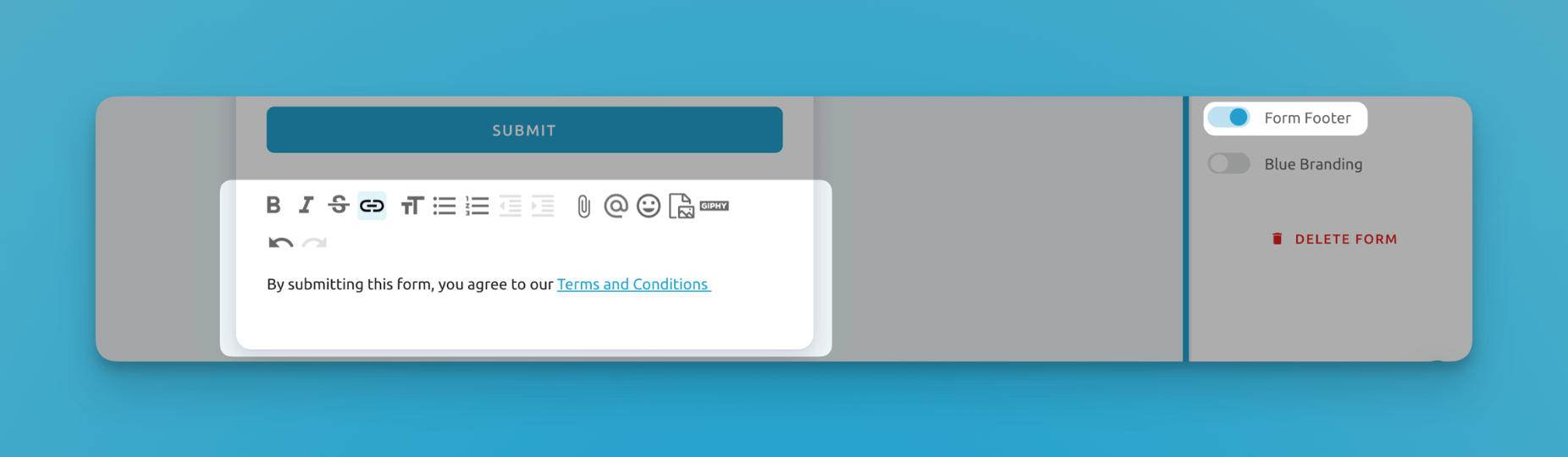
Нижний колонтитул формы: Полезная дополнительная область для добавления важной информации
Брендинг Blue
По умолчанию формы имеют логотип Blue внизу. Вы можете выбрать скрыть логотип Blue снизу справа:
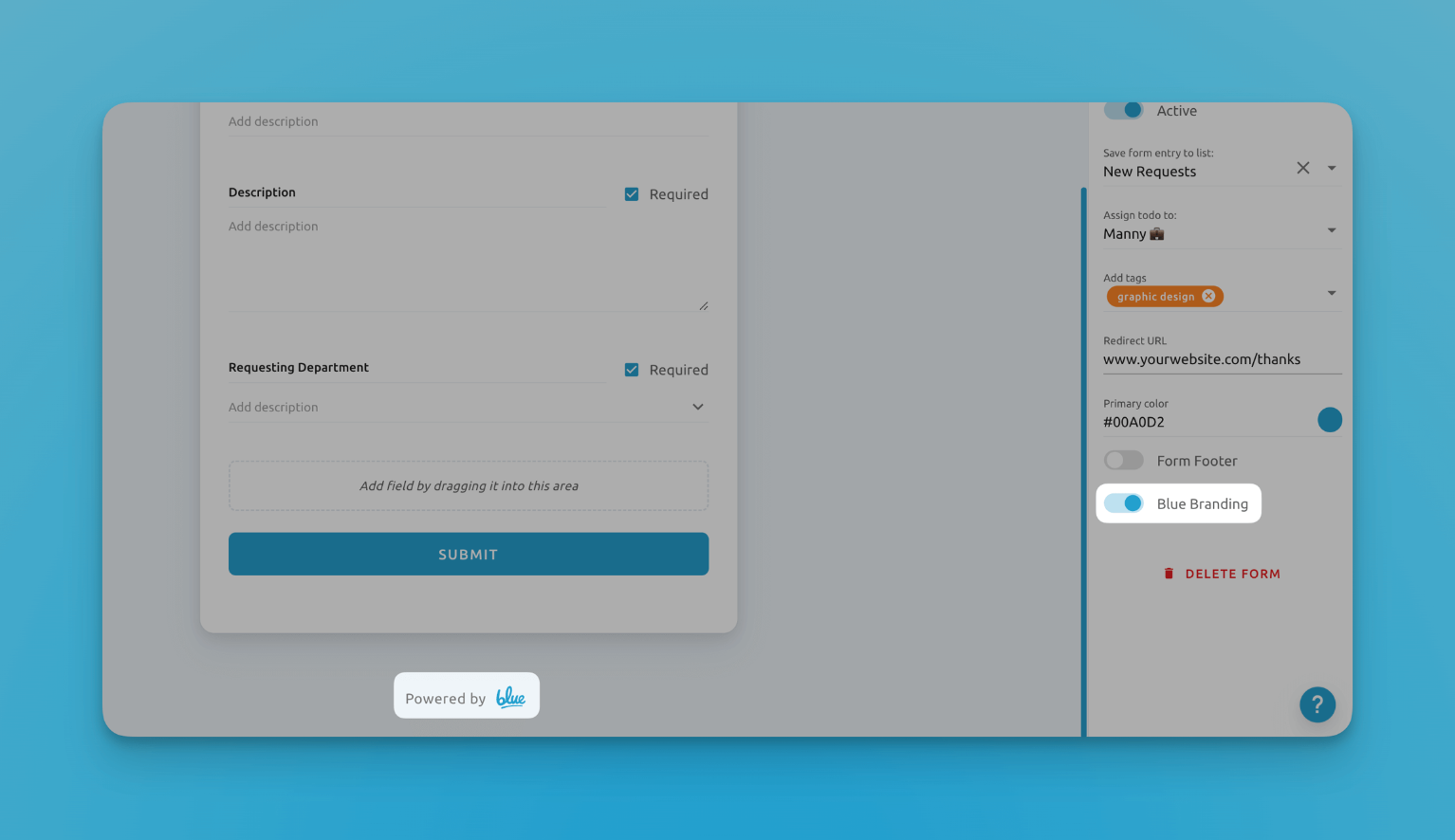
Включить/выключить брендинг Blue из правой боковой панели
Публикация форм
После того как вы создали свою форму, вы захотите поделиться ею с другими, чтобы они могли делать отправки. Blue предлагает несколько вариантов для публикации вашей формы.
Ссылка и QR-код
Вы можете скопировать и отправить ссылку по электронной почте, поделиться ею в социальных сетях или дать ссылку на неё с вашего веб-сайта.
Вы также можете скачать QR-код ссылки. Например, мы видели, как клиенты печатают QR-коды и наклеивают их на оборудование, чтобы их клиенты могли легко запросить поддержку, просто отсканировав QR-код на своем телефоне и сделав отправку формы.
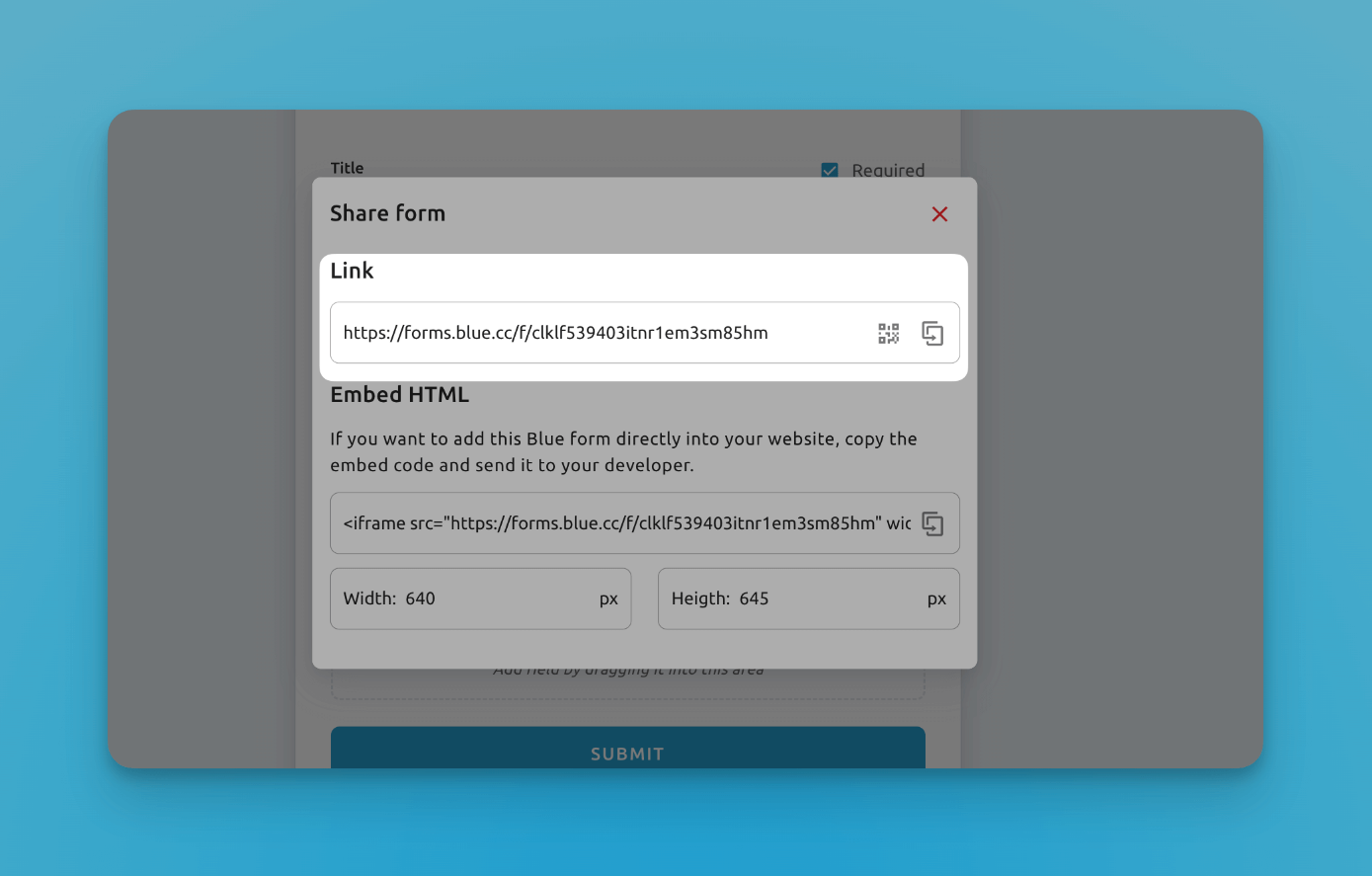
Скопируйте ссылку или скачайте QR-код
Встраивание в веб-сайт
Встраивание формы Blue на ваш веб-сайт является простым. Для каждой формы мы генерируем специальный код встраивания, который вы можете просто скопировать и вставить. Этот код использует iframe, тип HTML-элемента, для беспрепятственной интеграции формы в вашу веб-страницу. Iframe позволяет встраивать отдельный HTML-документ, например форму, в ваш сайт.
Вы можете отправить этот код встраивания непосредственно разработчикам вашего веб-сайта, которые затем могут разместить его на любой странице по вашему выбору. Хотя мы предоставляем опции для установки ширины и высоты iframe, их можно оставить в настройках по умолчанию. Ваши разработчики имеют гибкость настройки этих размеров в соответствии с дизайном и макетом вашего веб-сайта.
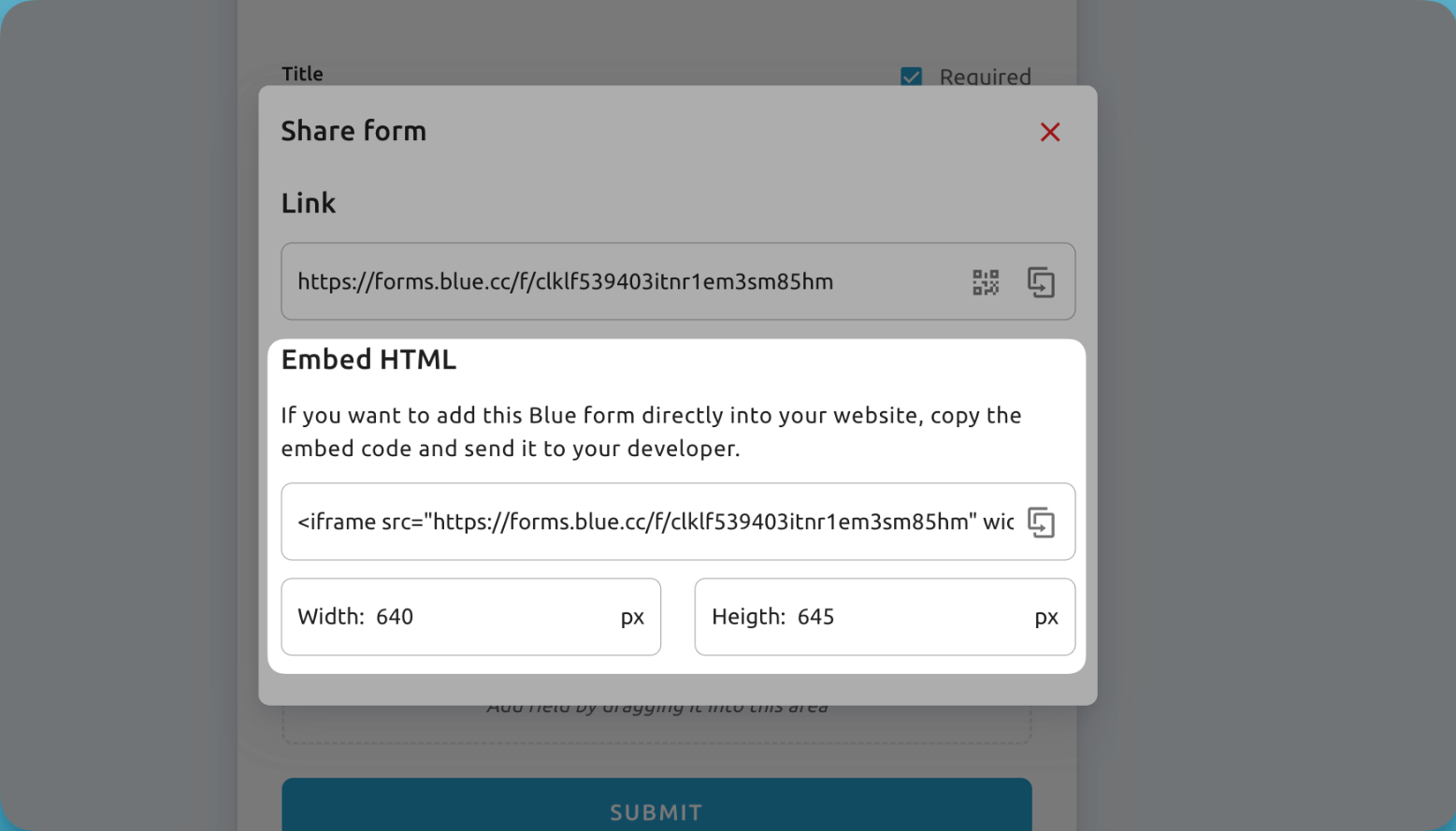
Скопируйте этот код и отправьте его вашим разработчикам, чтобы встроить форму Blue в ваш веб-сайт
Копирование форм
Когда вы копируете форму в другой проект, важно отметить, что хотя структура формы и настройки реплицируются, любые пользовательские поля в форме не копируются напрямую. Однако Blue предлагает интеллектуальную систему распознавания для решения этой проблемы.
Если проект, в который вы копируете форму, имеет пользовательские поля, которые соответствуют типу и названию полей в исходном проекте, наши системы автоматически определят и интегрируют эти поля в скопированную форму. Это означает, что форма будет продолжать функционировать как ожидается в новом проекте, при условии наличия необходимых пользовательских полей.
Формы и автоматизация
Формы полностью совместимы с автоматизацией. Чтобы запустить автоматизацию при отправке пользователем формы, выберите запуск автоматизации при создании новой записи.
Подтверждающие электронные письма
Если вы хотите отправить подтверждающее или благодарственное электронное письмо при отправке пользователем формы, вы можете создать автоматизацию электронной почты. Просто убедитесь, что ваша форма содержит пользовательское поле электронной почты, которое вы затем можете использовать для отправки электронного письма обратно человеку, который отправил форму.